Win8系统想必大家并不陌生了,褒贬不一的评价也是足够掀起一场好奇的风波了。虽然win10也发布了,但是很多小伙伴还是想体验一下win8系统。那么怎样才能实现win8系统的快速安全安装呢?现在小编就来介绍一下如何使用U当家进行U盘安装win8系统的具体操作方法吧!
一、U盘安装win8系统前的准备工作:
已制作好的U当家U盘启动盘
下载ghost win8系统镜像包,并复制到u盘启动盘中
二、安装步骤:
1、将U当家U盘启动盘连接电脑,接着将电脑电脑,在从出现开机画面后按下启动快捷键,使用u盘启动盘进入U当家主菜单,选择【01】运行U当家win8PE装机维护版(新机器),回车进入即可,如图所示:
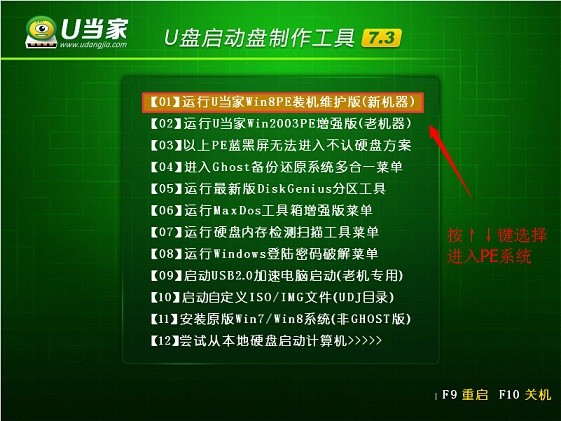
2、进入win8PE系统后,桌面上的U当家pe装机工具会自动打开,我们在窗口中映像文件路径处寻找存放于u盘中的ghost win8系统镜像包,等待工具读取并提取出对应所需的系统文件后,在下方磁盘列表中选择一个分区做为安装系统所使用,一切选择完成后点击执行,在新弹出的提示框中再次点击确定即可,如图所示:
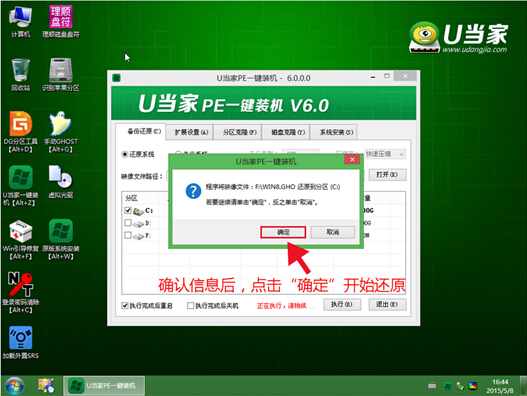
3、随后装机工具会将所提取的系统文件释放到指定的磁盘分区中,这一过程需要等待3-5分钟,在此期间建议不要执行其他操作,以免系统安装进度或者弹出未知错误,完成后会提示我们重启电脑,我们点击是即可,如图所示:
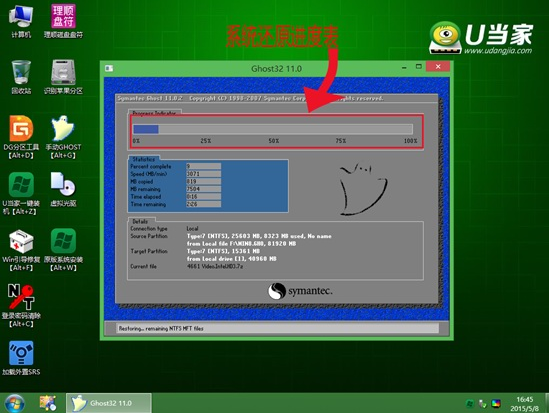
4、电脑重启之后会正式进行win8系统的安装过程,整个过程不需要我们在进行任何操作,电脑都将为我们自动完成系统安装操作,我们只需要耐心等待即可,如下图所示:
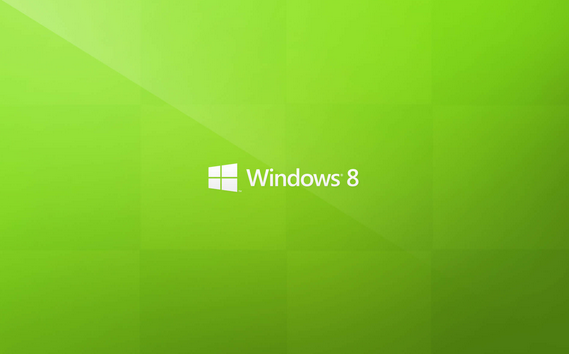
这就是关于如何使用U当家进行U盘安装win8系统的具体流程了,相信小伙伴们通过本文的教程应该就懂得了该如何运用U盘来安装win8系统了吧!
相关推荐:U盘装win8专题